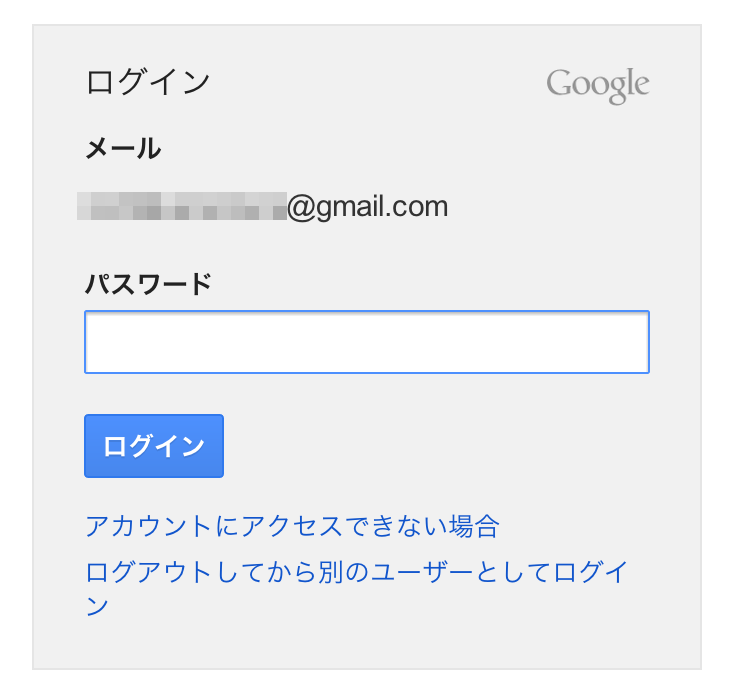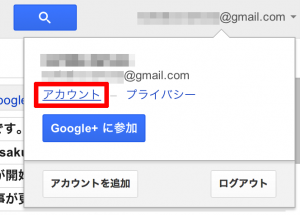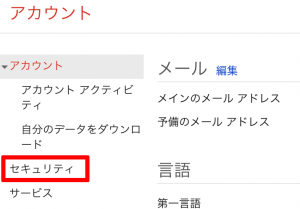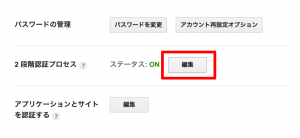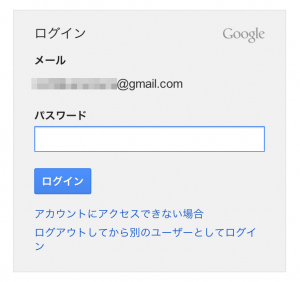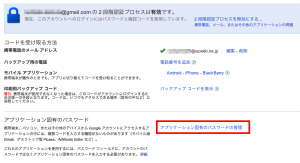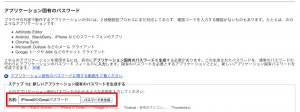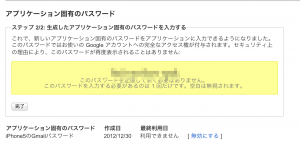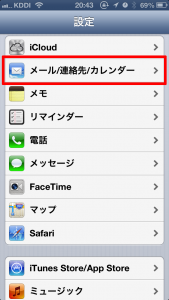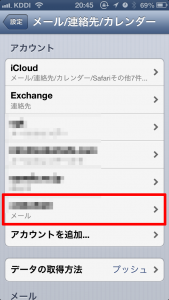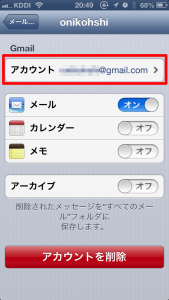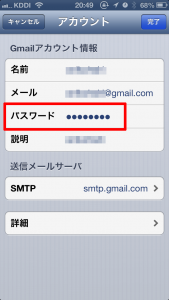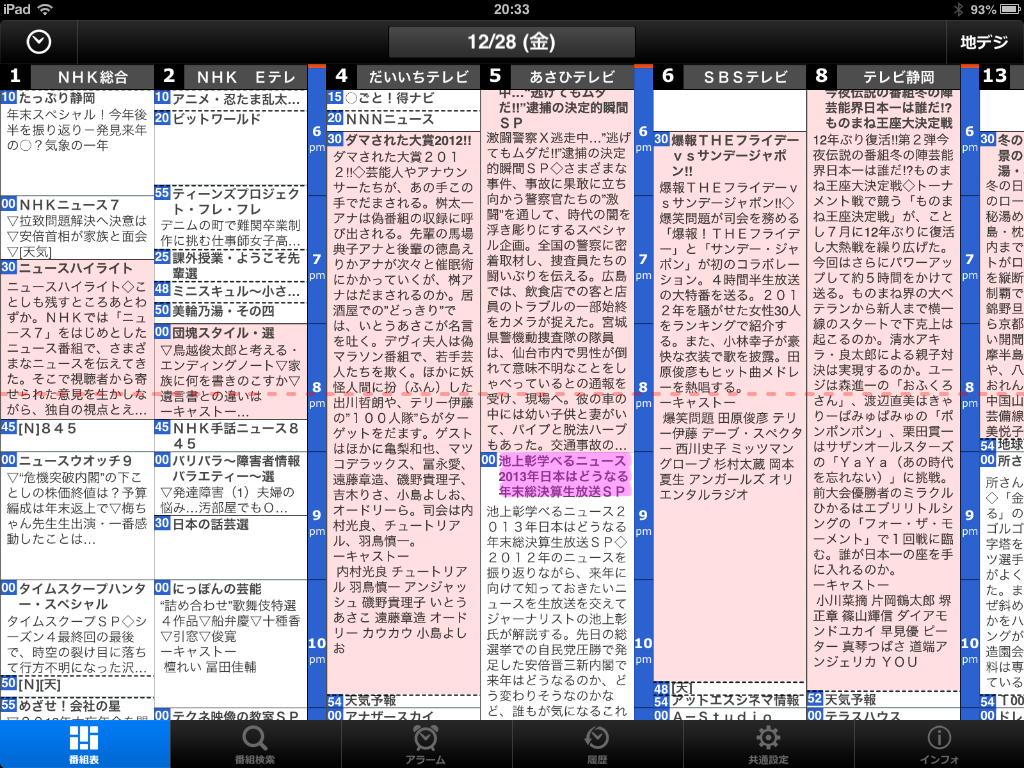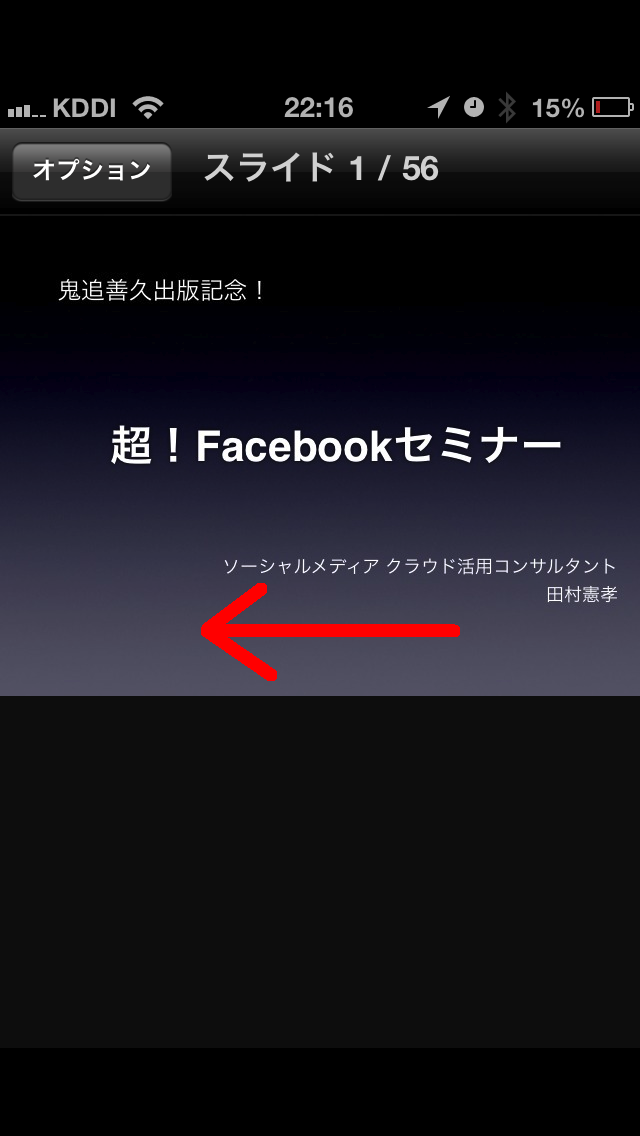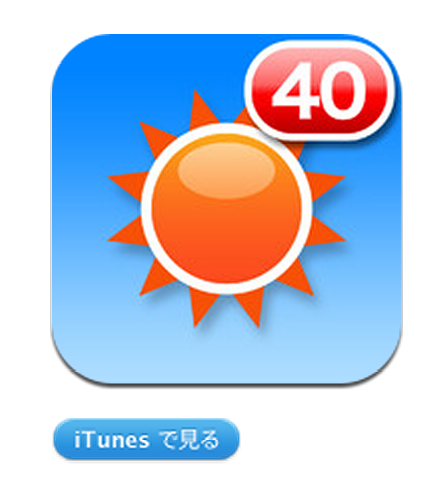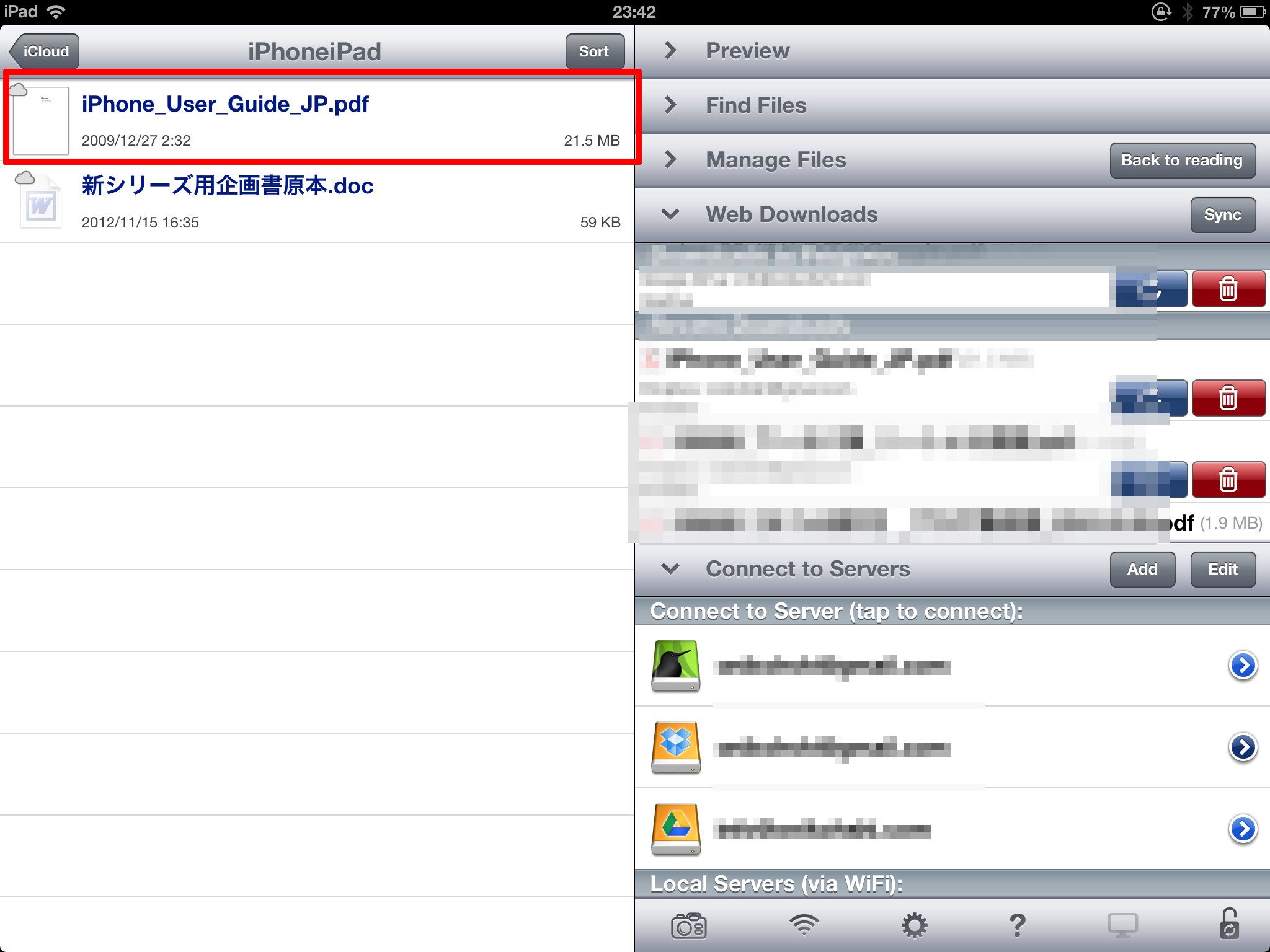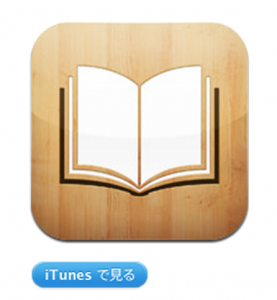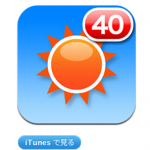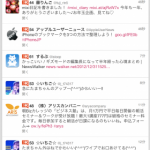iPad(mini)・iPhoneで2段階認証設定したGmailアカウントを利用できるようにする方法
Gメール・Googleカレンダーを2段階認証するとiPhoneで使えない??
Gmailのパスワード乗っ取りが流行っているので、2段階認証にしておきましょー!と書きました。が、この設定にすると今まで使うことができていた、iPhoneとかiPad(mini)でそのままの設定ではGmailが見られなくなります。
どころか、同じGoogleアカウントに紐付いていたGoogleカレンダーやGoogleドライブも同様に利用できなくなります。
そこで、改めてGmail側でパスワードを取得し、iOSデバイス側で再設定して再度使えるようにしておきましょう。
【設定方法ここから】※あらかじめGmailにログインしておいてください
・Gmail画面右上にあるあなたのGmailアカウントをクリック、開いた設定ウィンドウの「アカウント」をクリック
・画面左のメニューから「セキュリティ」をクリック
・2段階認証メニュー、「編集」をクリック
・再度パスワード入力画面が表示された場合はパスワードを入力しログイン
・「アプリケーション固有のパスワードの管理」を選択。このあと再度パスワードを求められますので入力して次に進んでください。
・名前欄にはどのデバイスで利用するパスワードなのか、わかりやすい名前を入力してください。名前を入力したら「パスワードを生成」をクリック
・パスワードが表示されます。このパスワードを使ってiPadやiPhoneで設定します。
【ここからiOSデバイス側の設定】
・設定アプリを開き「メール/連絡先/カレンダー」をタップ
・設定し直したいGmailアドレスをタップ
・「アカウント」とタップ
・ここでさきほどGmail設定画面に表示されたパスワードに変更し「完了」ボタンをタップ
はい、これで無事利用できるようになりますね。めんどくさいですがやっておきましょう。
たむらでした。
【関連記事】
iPad(mini)・iPhoneのアドレス帳とGmailの連絡先を同期する方法